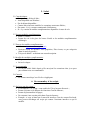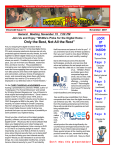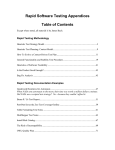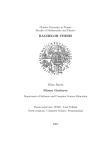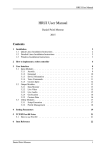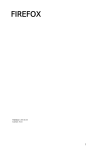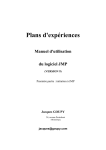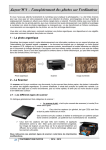Download Cours Tous navigateurs 2014 - Modules complémentaires
Transcript
FORMATION SUR LES ADDONS ET LES SCRIPTS Introduction But de la formation • Comment personnaliser la navigation Internet ; • Comment modifier l’apparence des navigateurs et des sites Internet ; • Comment rendre la navigation plus sécuritaire ; • Comment accélérer la navigation Internet par l’utilisation d’outils. Qu’est-ce que les addons ? • Aussi appelés modules complémentaires ou extensions ; • Permet d’ajouter des fonctionnalités à votre navigateur préféré (Firefox, Google Chrome, Internet Explorer, Opera ou Safari) ; • Permet de personnaliser votre navigateur ; • Gratuit et légal. Analogie • Internet = océan ; • Navigateur = bateau ; • Site Web = île ; • Module complémentaire = voile supplémentaire. 1. Firefox 1.1 Caractéristiques • Mozilla Firefox = meilleur navigateur pour utiliser les modules complémentaires ; • Nombre de modules complémentaires très élevé (plusieurs milliers) ; • Utilisation simple, instinctive ; • Communauté active qui enrichit l’expérience. 1.2 Voir nos modules complémentaires • Firefox => Outils => Modules complémentaires ; • Catalogue : permet de trouver de nouveaux modules complémentaires (en vedette, recommandé, en progression, etc.) ; • Extensions : permet de voir et de gérer les modules complémentaires téléchargés ; • Apparence : permet de voir et de gérer les thèmes (skins) et les personnas téléchargés ; • Plugins : permet de voir et de gérer les logiciels intégrés à Firefox. 1.3 Trouver des modules complémentaires • Site Web : www.addons.mozilla.org ; • Plusieurs façon d’en trouver : en vedette, les plus populaires, les mieux notés, par catégories (permet d’explorer) ou recherche (si on connaît déjà le module souhaité) ; • Personnas : modifient en surface l’apparence du navigateur (glisser pour un aperçu) ; • Thèmes complets : skins qui transforment complètement l’apparence du navigateur (cliquer pour une description, des screenshots et des critiques) ; • Collections : kits de modules complémentaires préparés d’avance par Mozilla pour les utilisateurs en fonction de leurs besoins (développeurs, familles, voyageurs, etc.) 1.4 Installer des modules complémentaires • Glisser le curseur sur le module complémentaire souhaité et une brève description apparaît (possibilité d’installer tout de suite ou de voir plus de détails) ; • Pour plus de détails : « Screenshots » = aperçu, « À propos » = description, « Critiques » = avis des utilisateurs ; • Pour installer : cliquer sur « Ajouter à Firefox », « Installer maintenant », Redémarrer et voilà ! ; • Don facultatif au développeur ; • Pour voir et gérer ce nouveau module complémentaire : Firefox => Outils => Modules complémentaires => Extensions (Options, désactiver et supprimer). 1.5 Je recommande • Adblock Plus (Bloque toutes les publicités imaginables) ; • Video Download Helper (Permet de télécharger des vidéos directement depuis Youtube) ; • Drag & Drop Zones (Ajoute des zones de recherche pour y glisser un contenu à chercher) ; • All-in-one Sidebar (Met tous les outils de Firefox dans une barre latérale) ; • TabMix Plus (Améliore la gestion des onglets) ; • TabScope (Permet un aperçu des onglets) ; • FoxTab (Permet de gérer les favoris facilement) ; • Stylish (Modifie l’apparence des sites Internet) ; • Des milliers d’autres que vous découvrirez par vous-même ! 1.6 Conseils • Ne pas avoir plus de 10 modules complémentaires à la fois (ralentit la navigation) ; • Risque de ralentir la navigation ; • Supprimer tout nouveau module complémentaire qui ralentit la navigation et tout module complémentaire que vous n’utilisez pas ; • Mettre à jour régulièrement (normalement, les MÀJ se font automatiquement au redémarrage de Firefox) ; • Installer Adblock Plus sur les ordinateurs dans vos CACI pour éviter la contamination des ordinateurs. 2. Google Chrome 2.1 Caractéristiques • Navigateur rapide, simple, efficace, prenant très peu d’espace ; • Nombre d’utilisateurs de plus en plus important ; • Beaucoup moins de choix de modules complémentaires qu’avec Firefox, mais tout de même acceptable ; • Pas de communauté d’utilisateurs. 2.2 Voir nos extensions • Menu => Outils => Extensions ; • Permet de voir et de gérer les modules complémentaires téléchargés. 2.3 Trouver des extensions • Cliquer sur « Plus d’extensions » ; • Ou aller sur chrome.google.com => Chrome Web Store => Extensions => Chercher des extensions ; • Plusieurs façons de chercher : par liste d’extensions (trier par Recommandé, Populaire, Tendance, Note) ou par catégories (dans le menu de gauche) ; • Applications : sites Internet sous forme d’application (peu utile) ; • Thèmes : skins qui transforment complètement l’apparence du navigateur. 2.4 Installer des extensions • Glisser le curseur sur le module complémentaire souhaité et une brève description apparaît (possibilité d’installer tout de suite ou de voir plus de détails) ; • Pour plus de détails : « Présentation » = aperçu et résumé, « Détails » = description, « Avis » = critique des utilisateurs, « Articles similaires » = d’autres extensions semblables ; • Pour installer : cliquer sur « Ajouter à Chrome », « Ajouter » et voilà ! ; • Pas de possibilité de don au développeur ; • Pour voir et gérer ce nouveau module complémentaire : Menu => Outils => Extensions (Options, désactiver et supprimer). 2.5 Je recommande • Je ne l’ai pas utilisé beaucoup alors je ne peux pas en recommander autant que pour Firefox ; • Adblock Plus (supprime toute publicité comme avec Firefox) ; • Pocket (permet de sauvegarder des pages Internet pour les lire plus tard) ; • Google Quick Scroll (Surligne le texte cherché dans Google) ; • À vous de découvrir les autres ! 2.6 Conseils • Les mêmes conseils généraux qu’avec Firefox s’appliquent ; 3. Internet Explorer 3.1 Caractéristiques • Navigateur le plus utilisé dans le monde ; • Mais le moins performant et le moins utile ; • Très peu de modules complémentaires (moins d’une centaine) parce que les modules complémentaires ont été intégrés il y a peu de temps ; • Site de modules complémentaires mal fait ; • Gestionnaire de modules complémentaires désuet. 3.2 Voir nos modules complémentaires • Outils => Gérer les modules complémentaires => Barre d’outils et extensions ; • Permet de voir et de gérer les barres d’outils et les modules complémentaires téléchargés ; • Options accessibles par le clic droit. 3.3 Trouver des modules complémentaires • Cliquer sur « Rechercher d’autres barres d’outils et extensions… » ; • Ou aller sur www.iegallery.com => add-ons ; • Plusieurs façons de chercher : recommended, most popular, most recent ou par catégories (dans le menu de gauche) ; • Pined sites : permet d’ajouter des liens dans la barre de tâches, de personnaliser l’apparence du navigateur selon les couleurs du site Internet épinglé et de créer un bouton d’accueil à gauche de bouton précédent ; • Tracking protection list : permet d’ajouter une liste de site Internet qui ne peuvent pas vous tracker (augmente la sécurité et la confidentialité durant la navigation). 3.4 Installer des modules complémentaires • Cliquer sur un module complémentaire souhaité, sur « Add to Internet Explorer », sur « Exécuter » (en bas de la page) et suivez les instructions. • Pour voir et gérer les modules complémentaires : Outils => Gérer les modules complémentaires => Barre d’outils et extensions. 3.5 Je recommande • Pined sites : seule fonction supplémentaire intéressante avec Internet Explorer ; • Les autres modules complémentaires n’en sont pas de vrais : ce sont des barres d’outils et des moteurs de recherche aussi encombrants qu’inutiles. 3.6 Conseils • N’utilisez tout simplement pas Internet Explorer, c’est le pire navigateur dans tous les domaines ; • Si vous persister et vous utilisez Internet Explorer, vous pouvez télécharger le logiciel IE7pro à l’adresse suivante : http://www.ie7pro.com/ ; • Ce logiciel permet de télécharger quelques modules complémentaires tels que Adblock Plus ; • Par contre, même avec cet outil supplémentaire, la gestion des modules complémentaires reste très complexe et très peu intuitive, d’autant plus qu’il n’ont pas été mis à jour depuis 2010. 4. Opera 4.1 Caractéristiques • Navigateur peu utilisé, en perte de vitesse, mais très efficace ; • Version mobile très intéressante ; • Nombre de modules complémentaires très élevé par rapport au nombre d’utilisateurs ; • Communauté d’utilisateurs très active par rapport au nombre d’utilisateurs. 4.2 Voir nos modules complémentaires • Menu => Outils ; • Permet de voir et de gérer les barres d’outils et les modules complémentaires téléchargés. 4.3 Trouver des modules complémentaires • Aller sur https://addons.opera.com/fr/extensions/ ; • Plusieurs façons de chercher : Mieux notés, Outils, Accès rapide, ou par catégories (dans le menu « Plus ») ; • Thèmes disponibles dans l’onglet « Thème ». 4.4 Installer des modules complémentaires • Survol de la souris = description ; • Cliquer sur l’addon voulu ; • Pour plus de détails : lire le résumé, « Copies d’écran » = screenshots, « À propos de l’extension » = caractéristiques (version, taille, etc.), « Liste des modifications » = nouveautés de la dernière version, « Retour des utilisateurs » = critiques et avis ; • Cliquer sur « Ajouter à Opera » et suivre les étapes demandées. 4.5 Je recommande • Je n’ai pas utilisé Opera depuis qu’ils ont ajouté les extensions alors je ne peux pas vraiment vous en recommander. 4.6 Conseils • Les mêmes conseils qu’avec Firefox s’appliquent. 5. Safari 5.1 Caractéristiques • Navigateur par défaut de Mac ; • Aussi disponible sur Windows ; • Pas de thèmes disponibles ; • Comme Mac aime tout contrôler, les extensions sont toutes fiables ; • Par contre : il n’y a aucune communauté d’utilisateurs ; • Et : il y a moins de modules complémentaires disponibles à cause de cela. 5.2 Voir nos modules complémentaires • Menu => Outils ; • Permet de voir et de gérer les barres d’outils et les modules complémentaires téléchargés. 5.3 Trouver des modules complémentaires • Aller sur : http://extensions.apple.com/ ; • Plusieurs façons de chercher : Plus populaires, Plus récents, ou par catégories (dans le menu de gauche) ; • Très peu de détails : seulement une courte description. 5.4 Installer des modules complémentaires • Cliquer sur « Install now » • Suivre les étapes. 5.5 Je recommande • Je n’ai pas utilisé Safari depuis qu’ils ont ajouté les extensions alors je ne peux pas vraiment vous en recommander. 5.6 Conseils • Les mêmes conseils qu’avec Firefox s’appliquent. 6. Greasemonkey et les scripts 6.1 Qu’est-ce que les scripts ? • Si site Internet = île, Script = zone cachée de l’île qu’on peut découvrir ; • Permet d’ajouter ou de bloquer des fonctions d’un site Internet ; • Permet de personnaliser les pages ; • De retourner à une version précédente d’un site Internet ; • Exemple : si vous n’aimez pas la nouvelle interface d’un site comme Facebook, vous pouvez télécharger un script qui restaure l’ancienne interface ou qui la modifie. 6.2 Et Greasemonkey ? • Addon créé par Mozilla ; • Permet d’installer et de gérer des scripts sur Firefox. 6.3 Userscripts • Userscripts.org : permet de chercher et de télécharger des scripts. 6.4 Installer des scripts • Télécharger l’addon Greasemonkey sur www.addons.mozilla.org ; • Redémarrer Firefox ; • Aller sur userscripts.com ; • Trouver un script qui répond à notre besoin en cherchant parmi les plus populaires ou par mots-clefs (par exemple : Youtube download, ou Wikipedia minimalist, old Facebook, simplified Gmail, etc.) • Cliquer sur le lien correspondant ; • Regarder la description, les screenshots et les critiques ; • Installer ; • Parfois redémarrer ; • Regarder l’effet en visitant le site Web modifié ! 6.5 Ressources • Greasemonkey manual : http://wiki.greasespot.net/Greasemonkey_Manual (manuel d’utilisation de Greasemonkey) ; • Troublesoothig users : http://wiki.greasespot.net/Troubleshooting_%28Users% 29 (problèmes avec Greasemonkey résolus) ; • Greasespot: http://wiki.greasespot.net/Main_Page (wiki d’aide créé par Greasemonkey). Conclusion Comparaison • Ne pas utiliser Internet explorer ; • Avec Mac, Safari est un bon choix pour sa compatibilité, mais n’oubliez pas que ses extensions sont moins nombreuses et peu détaillées ; • Opera est très intéressant, mais peu utilisé ; • Par rapport à Firefox, Chrome est habituellement recommandé pour sa simplicité d’utilisation, sa rapidité et sa petite taille ; • Avec des modules complémentaires, Google Chrome perd sa simplicité et devient plus volumineux ; • Autrement dit, il perd ses avantages par rapport à Firefox. Verdict • D’entre tous les navigateurs Internet, Firefox est à privilégier en ce qui concerne l’utilisation de modules complémentaires ; • Choix d’extensions et de thèmes très vaste ; • Communauté qui collabore grandement à la création de modules et à l’expérience des utilisateurs ; • Possibilité d’utiliser les scripts.